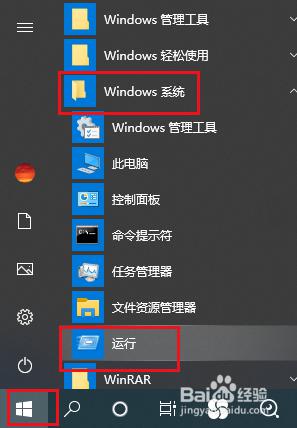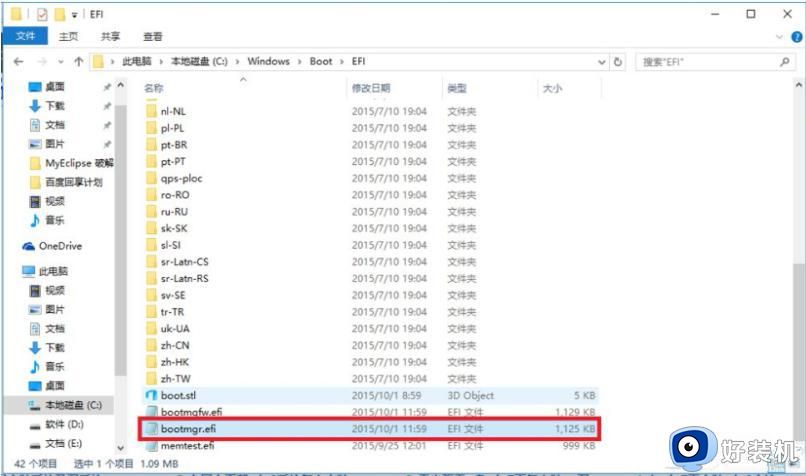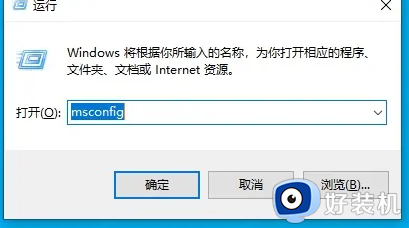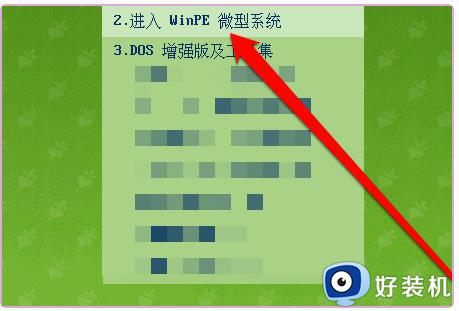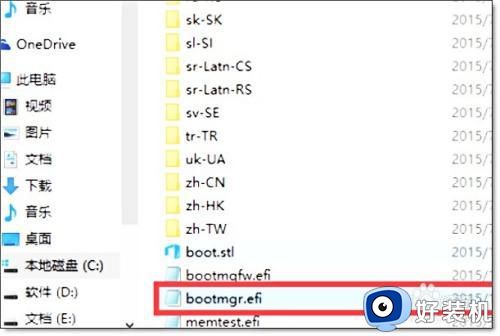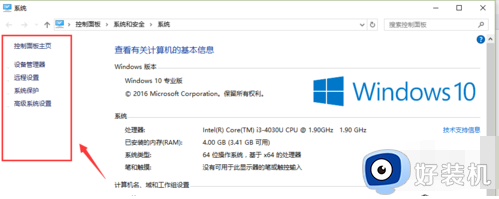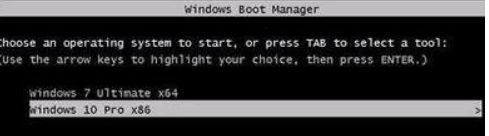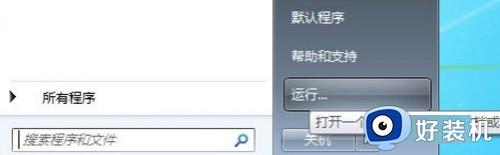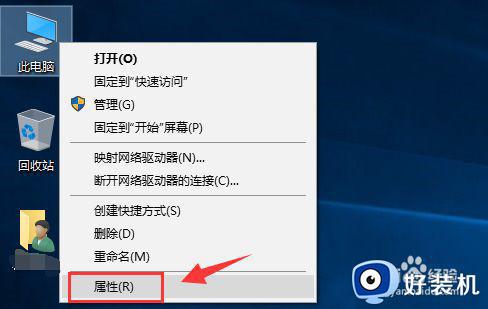双系统win10开机无法选择win7如何解决
很多用户的win10官网系统在使用时会遇到程序兼容问题而无法运行的情况,这时在电脑配置满足的情况下,用户会选择加装win7形成双系统模式,然而每次在双系统win10电脑开机时都无法选择进入win7系统,对此双系统win10开机无法选择win7如何解决呢?接下来小编就来告诉大家解决方法。
推荐下载:64位windows10下载
具体方法:
1、我们先正常进入到win10系统中,在桌面的右小角我们可以如图所示在电池图标,也就是电源设置选项处鼠标右键,弹出对应的选项列表,我们点击电源选项。
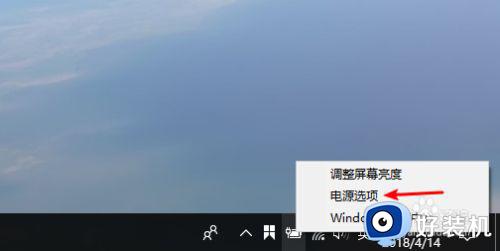
2、点击后进入到对应的设置页面,我们需要使用鼠标左键点击如图所示的选择电源按钮的功能的选项。
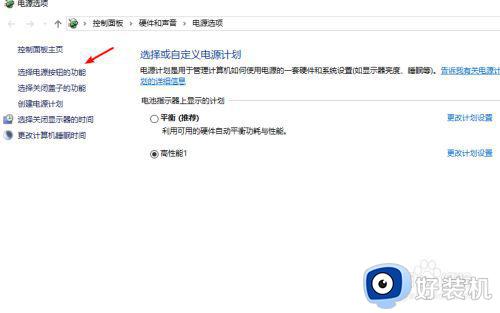
3、进入到选择电源按钮的功能的页面后,我们可以看到除了电池和电源情况下不同动作的设置是可以用的,其他几个选项如图所示都是灰色不可用的。
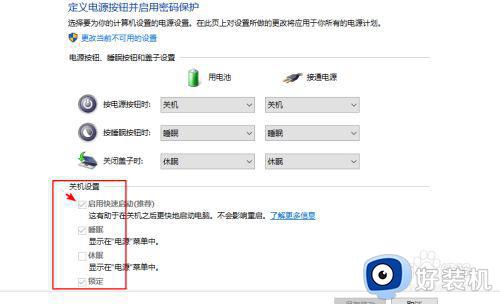
4、我们需要使用鼠标点击如图所示的更改当前不可用的设置的选项,系统默认不让我们设置,因此每次进行设置都需要点击这个选项。
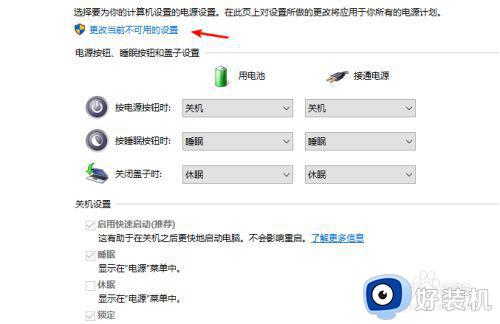
5、点击选项后,下方的其他设置已经解除不可设置的状态,我们需要将启用快速启动的那一项的勾选去掉,然后点击右下角的保存更改,然后重启系统就可以了。
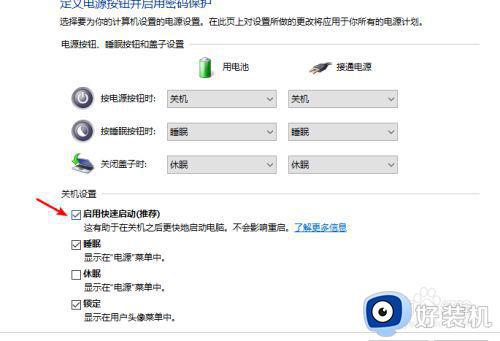
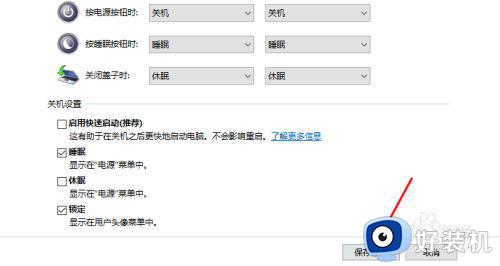
关于双系统win10开机无法选择win7解决方法就和大家介绍到这了,有遇到这种情况的用户可以按照小编的方法来进行解决,希望能够帮助到大家。